Ficha Actualizaciones de bibliotecas
La ficha Actualizaciones de bibliotecas del Administrador de bibliotecas permite configurar carpetas para guardar en ellas bibliotecas nuevas o actualizadas con el fin de facilitar el proceso de actualización.
Podrá buscar, instalar y referenciar actualizaciones de las bibliotecas de un proyecto de EcoStruxure Machine Expert. En la vista del editor del Administrador de bibliotecas, haga clic en la ficha Actualizaciones de bibliotecas. El menú de la ficha Actualizaciones de bibliotecas permite decidir si se actualizará o no automáticamente una biblioteca referenciada.
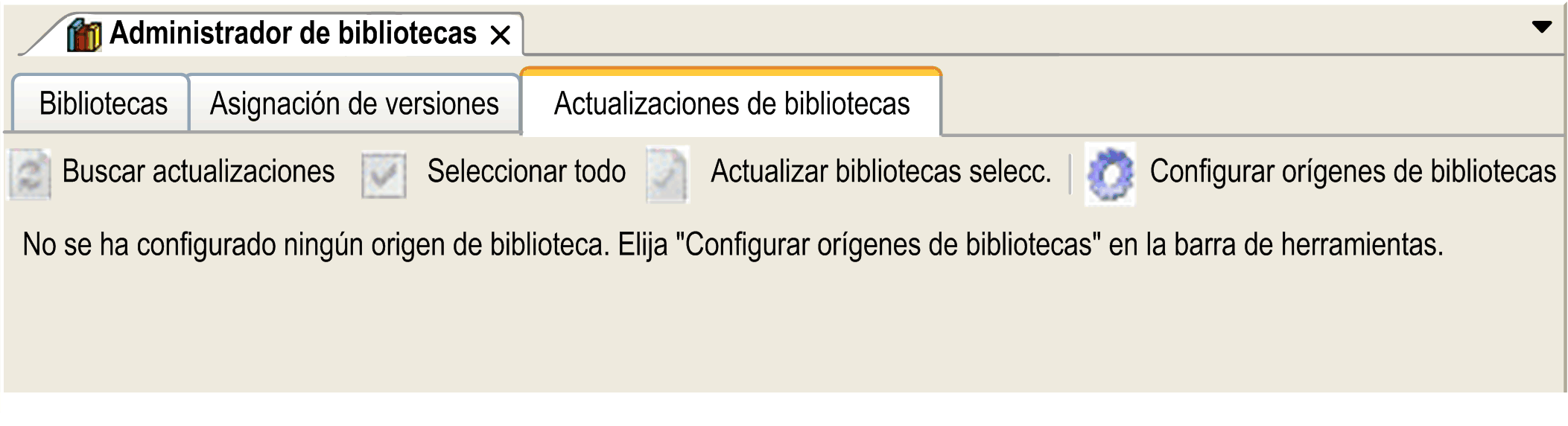
Configuración de carpetas para actualizaciones de bibliotecas
|
Paso |
Acción |
|---|---|
|
1 |
En la ficha Actualizaciones de bibliotecas del Administrador de bibliotecas, haga clic en Configurar orígenes de bibliotecas. Resultado: Se abre el cuadro de diálogo Herramientas > Opciones > Actualizaciones de bibliotecas, en el que se muestra una lista de los Orígenes de bibliotecas disponibles. |
|
2 |
Haga clic en Añadir para añadir una carpeta a la lista de Orígenes de bibliotecas disponibles. Resultado: Se abre el cuadro de diálogo Origen de biblioteca. |
|
3 |
Escriba un Nombre para el nuevo origen de biblioteca y desplácese hasta la Ubicación de la carpeta en la red. |
|
4 |
Si desea ampliar la búsqueda, seleccione la opción Incluir subcarpetas al buscar actualizaciones. |
|
5 |
Si desea que se muestren únicamente las bibliotecas autorizadas, seleccione la opción Sólo instalar bibliotecas autorizadas desde este origen. |
|
6 |
Seleccione sus preferencias en cuanto a los tipos de biblioteca abierta o compilada: oCompilada preferida: Si hay una biblioteca disponible tanto en versión abierta como compilada, se incluirá la versión compilada. oAbierta preferida: Si hay una biblioteca disponible tanto en versión abierta como compilada, se incluirá la versión abierta. oSólo compiladas: Se incluirán las bibliotecas compiladas. oSólo abiertas: Se incluirán las bibliotecas abiertas. |
|
7 |
Haga clic en Aceptar. Resultado: La carpeta seleccionada se añade a la lista de Orígenes de bibliotecas disponibles. Regresará a la ficha Actualizaciones de bibliotecas del Administrador de bibliotecas. |
Para verificar si las bibliotecas nuevas o las actualizaciones de bibliotecas están disponibles en las carpetas especificadas, haga clic en Buscar actualizaciones en la ficha Actualizaciones de bibliotecas.
Resultado: Las carpetas especificadas se exploran para detectar la presencia de actualizaciones de bibliotecas nuevas y los resultados se muestran en una lista:
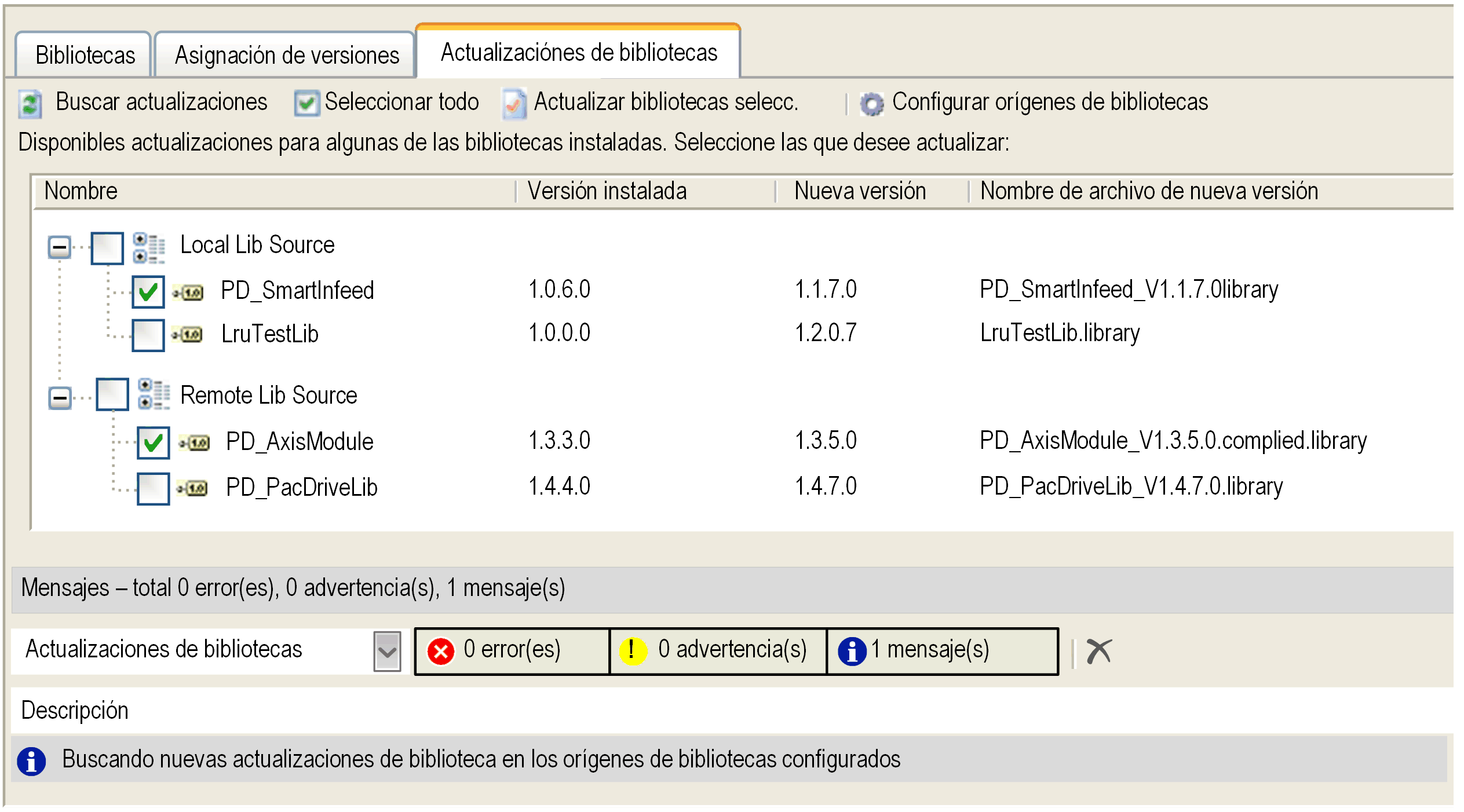
Las bibliotecas compatibles con versiones posteriores (FCL) se incluyen en el proceso de actualización. Las bibliotecas no compatibles con versiones posteriores se descartarán.
Si se detecta una biblioteca en la carpeta con una versión posterior que la biblioteca referenciada, esta se presentará como actualización de biblioteca.
Instalación de las actualizaciones detectadas
|
Paso |
Acción |
|---|---|
|
1 |
En la lista de bibliotecas detectadas de la ficha Actualizaciones de bibliotecas, seleccione las bibliotecas que desea que se actualicen o bien haga clic en el botón Seleccionar todo. |
|
2 |
Haga clic en el botón Actualizar bibliotecas selecc.. Resultado: Se actualizan o instalan las bibliotecas. Los procedimientos que se han realizado se indican en la vista Mensajes. |